การทำสำเนาสองหน้าลงบนหน้าเดียว
คุณสามารถถ่ายสำเนาต้นฉบับสองหน้าหรือต้นฉบับสองด้านในหนึ่งแผ่นไว้บนกระดาษแผ่นเดียวโดยลดขนาดของรูปภาพแต่ละรูป
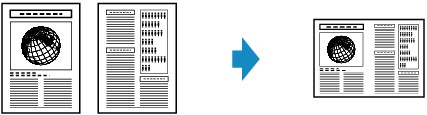
-
กดปุ่ม ทำสำเนา(COPY)
หน้าจอสแตนด์บายสำหรับการทำสำเนาจะแสดงขึ้น
-
กดปุ่ม เมนู/เชื่อมต่อไร้สาย(Menu/Wireless connect)
หน้าจอ Copy menu จะแสดงขึ้น
-
เลือก Special copy จากนั้นกดปุ่ม OK
-
เลือก 2-on-1 copy จากนั้นกดปุ่ม OK
หากเลือกการตั้งค่าขนาดหน้าหรือการตั้งค่าชนิดสื่อสิ่งพิมพ์ที่ไม่สามารถใช้ในการทำสำเนาแบบ 2-on-1 หน้าจอด้านล่างจะปรากฎขึ้น

-
เลือกขนาดหน้า จากนั้นกดปุ่ม OK
-
เลือกชนิดสื่อสิ่งพิมพ์ จากนั้นกดปุ่ม OK
-
-
ใช้ปุ่ม

 หรือปุ่มตัวเลขเพื่อระบุจำนวนสำเนา
หรือปุ่มตัวเลขเพื่อระบุจำนวนสำเนาเปลี่ยนแปลงการตั้งค่าการพิมพ์ตามที่จำเป็น
-
กดปุ่ม สี(Color) สำหรับการทำสำเนาสี หรือปุ่ม สีดำ(Black) สำหรับการทำสำเนาขาวดำ
-
เมื่อวางต้นฉบับลงบนแท่นวาง:
เมื่อเครื่องพิมพ์เสร็จสิ้นการสแกนหน้าแรก ข้อความด้านล่างนี้จะแสดงขึ้น

หากคุณมีหน้าถัดไปที่ต้องสแกน ให้วางบนแท่นวางและกดปุ่ม OK เครื่องพิมพ์จะเริ่มการสแกน
หากคุณไม่ต้องการสแกนเอกสารอีกต่อไป ให้กดปุ่ม โทนสี(Tone) เพื่อเริ่มการพิมพ์ เครื่องพิมพ์จะเริ่มการพิมพ์
 หมายเหตุ
หมายเหตุ-
คุณสามารถเพิ่มงานทำสำเนาในขณะที่กำลังพิมพ์
-
-
เมื่อวางเอกสารลงใน ADF:
เครื่องพิมพ์จะเริ่มการสแกนเอกสารแผ่นต่อไปโดยอัตโนมัติหลังจากสแกนเอกสารแผ่นหนึ่งเสร็จแล้ว
-
 หมายเหตุ
หมายเหตุ
-
หาก Memory is full ปรากฏขึ้นบนหน้าจอ LCD ในขณะสแกน ให้ตั้งค่าคุณภาพการพิมพ์เป็น Standard หรือลดจำนวนแผ่นเอกสาร แล้วลองทำสำเนาอีกครั้ง หากยังไม่สามารถแก้ไขปัญหาได้ ให้ตั้งค่าคุณภาพการพิมพ์ไว้ที่ Draft แล้วลองทำสำเนาอีกครั้ง

